摘要
Windows10中为开发者提供了一个友好的Linux子系统,这对于开发人员来说无疑是非常大的帮助了,但是微软商店中的扩展安装后会自动安装到Windows系统的C盘,这就多少有点不友好了,好在官方提供了离线安装包,这就很人性化了,如图 我的是安装到了E盘

1、下载linux安装包:
- 下载地址:WSL离线安装包
官方提供的离线安装包如下
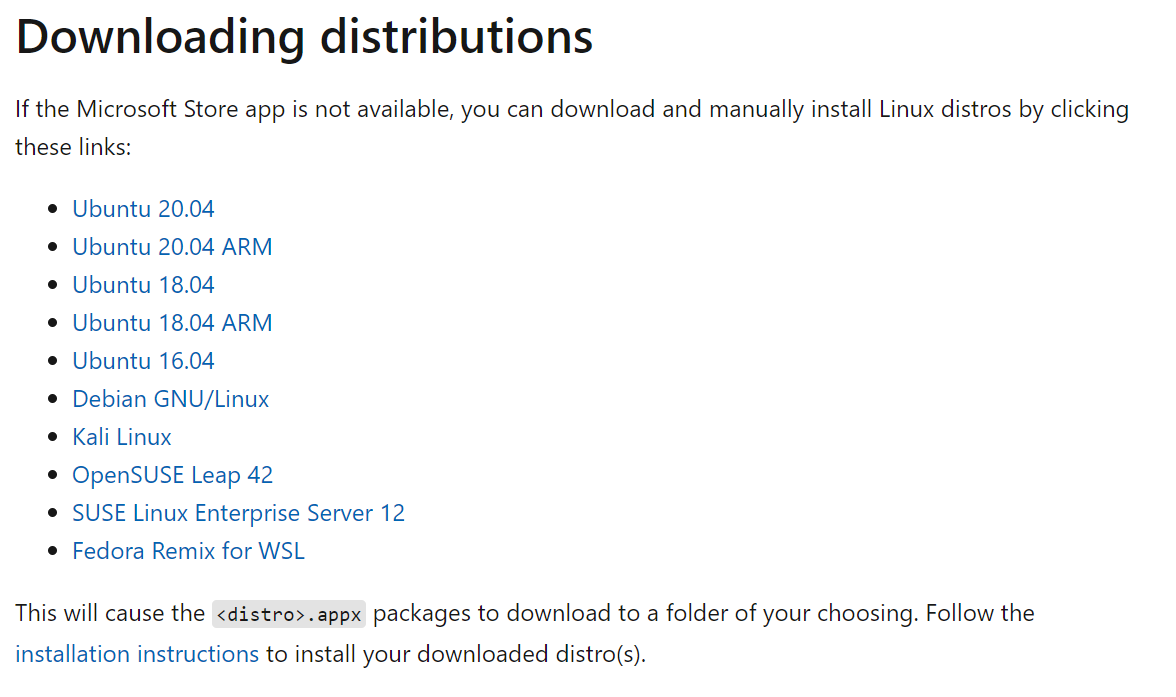
2、安装LxRunOffline:
- 下载链接 LxRunOffline下载链接
解压后将解压的文件夹路径加入到环境变量中,打开cmd输入
LxRunOffline,若提示[ERROR] No action is specified. 和帮助文档,则代表LxRunOffline已经安装成功。
3、安装WSL
-
1.在windows10控制面板-卸载程序-安装功能 中添加windows10子系统功能
-
2.将下载的linux包的后缀由
.Appx改为.zip,并进行解压。

方法1
- 打开cmd,输入
LxRunOffline i -n <安装名称> -d <安装路径> -f <安装文件>
其中安装名称可以自定义,安装路径为自定义安装路径,安装文件为上一步解压后的文件中的
install.tar.gz的路径,回车后等待安装完成。
方法2
- 直接双击解压目录中的
.exe可执行文件进行安装,会自动安装到当前目录中
4、启动
在powershell中输入
wsl启动系统。若系统中安装不止一个WSL,则可以通过LxRunOffline sd -n <安装名称>设置默认启动系统,
若忘记安装名称,可通过LxRunOffline list命令查看。